马成功word2003查找和替换概要讲解
Word中的快速查找和替换功能

Word中的快速查找和替换功能快速查找和替换是Word处理软件的两个非常实用的功能。
它们可以帮助我们在文档中快速定位和替换指定内容,提高编辑和修改的效率。
本文将详细介绍Word中的快速查找和替换功能,包括使用方法和技巧。
一、Word中的快速查找功能快速查找功能可以帮助我们在文档中快速定位指定的文字或内容。
以下是使用快速查找功能的步骤:1. 打开需要查找的文档:首先,我们需要打开需要查找的文档,可以通过点击Word界面上的“文件”选项,然后选择“打开”来打开文档。
2. 启用查找功能:在打开的文档界面上,我们可以看到工具栏上有一个放大镜的图标,点击该图标即可启用查找功能。
同时,还可以通过快捷键“Ctrl+F”来快速调用查找功能。
3. 输入需要查找的内容:在弹出的查找窗口中,输入需要查找的内容。
我们可以输入一个单词、一个短语或者一串字符作为搜索的关键词。
4. 开始查找:输入完关键词后,点击“查找下一个”按钮,Word会自动在文档中查找并显示出第一个匹配的结果。
如果需要查找下一个匹配项,只需再次点击“查找下一个”按钮即可。
二、Word中的快速替换功能快速替换功能可以帮助我们快速将文档中的指定文字或内容替换为其他内容。
以下是使用快速替换功能的步骤:1. 打开需要替换的文档:同样地,我们需要先打开需要替换的文档。
2. 启用替换功能:在文档界面上,我们可以看到与查找功能相邻的一个带有箭头的图标,点击该图标即可启用替换功能。
同时,也可以通过快捷键“Ctrl+H”来快速调用替换功能。
3. 输入需要替换的内容:在弹出的替换窗口中,我们可以输入需要被替换的内容和替换后的新内容。
同样地,我们可以输入一个单词、一个短语或者一串字符作为搜索的关键词。
4. 开始替换:输入完关键词和替换内容后,点击“替换”按钮,Word会自动将文档中第一个匹配到的内容替换为新内容。
如果需要替换所有匹配项,可以点击“全部替换”按钮。
三、Word中的快速查找和替换技巧除了基本的查找和替换功能外,Word还提供了一些快速查找和替换的技巧,帮助我们更高效地编辑和修改文档。
word 查找与替换的技巧总结
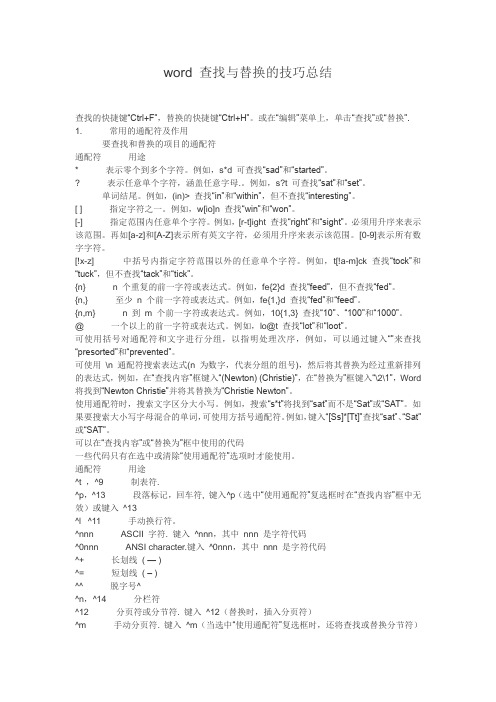
word 查找与替换的技巧总结查找的快捷键―Ctrl+F‖,替换的快捷键―Ctrl+H‖。
或在―编辑‖菜单上,单击―查找‖或―替换‖. 1. 常用的通配符及作用要查找和替换的项目的通配符通配符用途* 表示零个到多个字符。
例如,s*d 可查找―sad‖和―started‖。
? 表示任意单个字符,涵盖任意字母.。
例如,s?t 可查找―sat‖和―set‖。
单词结尾。
例如,(in)> 查找―in‖和―within‖,但不查找―interesting‖。
[ ] 指定字符之一。
例如,w[io]n 查找―win‖和―won‖。
[-] 指定范围内任意单个字符。
例如,[r-t]ight 查找―right‖和―sight‖。
必须用升序来表示该范围。
再如[a-z]和[A-Z]表示所有英文字符,必须用升序来表示该范围。
[0-9]表示所有数字字符。
[!x-z] 中括号内指定字符范围以外的任意单个字符。
例如,t[!a-m]ck 查找―tock‖和―tuck‖,但不查找―tack‖和―tick‖。
{n} n 个重复的前一字符或表达式。
例如,fe{2}d 查找―feed‖,但不查找―fed‖。
{n,} 至少n 个前一字符或表达式。
例如,fe{1,}d 查找―fed‖和―feed‖。
{n,m} n 到m 个前一字符或表达式。
例如,10{1,3} 查找―10‖、―100‖和―1000‖。
@ 一个以上的前一字符或表达式。
例如,lo@t 查找―lot‖和―loot‖。
可使用括号对通配符和文字进行分组,以指明处理次序,例如,可以通过键入―‖来查找―presorted‖和―prevented‖。
可使用\n 通配符搜索表达式(n为数字,代表分组的组号),然后将其替换为经过重新排列的表达式,例如,在―查找内容‖框键入―(Newton) (Christie)‖,在―替换为‖框键入―\2\1‖,Word 将找到―Newton Christie‖并将其替换为―Christie Newton‖。
《word2003“查找替换”》教学设计

计算机应用基础教学设计课题名称:《Word 2003“查找/替换”》所属学科:计算机应用基础教学对象:职高一年级学生授课课时:1课时《Word 2003“查找/替换”》教学设计科目:《计算机应用基础》课题:《Word 2003“查找/替换”》教学对象:职高一年级学生教学方法:教师引导、任务驱动下的学生自主探索、团结协作项目化教学。
课程探索:一、教材分析《Word 2003“查找/替换”》是中等职业教育课程改革国家规划新教材《计算机应用基础(Windows XP + Office 2003)》中第四章Word 2003的一部分内容,在教科书上讲到的很少一部分,但在日常学习工作中,我发现“查找/替换”功能十分强大,许多的文档格式都可使用这一功能批量、快速的设置。
知识无界限,教材可取舍,在这里设计这次课的目的就是为了拓展学生的综合运用Word 2003软件能力,在体验探索中掌握操作的捷径。
二、学情分析本节课是文字处理软件Word 2003文档的一部分内容,在此之前,学生也已掌握了Windows XP、在Word 2003文档中编辑文本、格式化等操作基础,今天的课上还会运用到操作系统中学过的通配符的使用和Word 2003中格式的设置。
学生大多数缺乏问题分析、主动探索和知识迁移的能力,如何培养学生根据项目分析确定任务解决实际问题,是本节课的出发点。
在做项目的过程中,通过引导、提示让学生展开思路,大胆尝试,让学生在体验探索中掌握“查找/替换”的强大功能,并在学习过程中培养学生自主探索、团结协作、知识迁移、处理问题的能力!三、教学目标知识目标:学会在WORD中利用查找/替换对文档进行编辑操作。
能力目标:培养自主探索,团结协作,知识迁移、处理问题的能力。
情感目标:正视自我,直面生活,好好学习,认真做事。
四、教学策略选择与分析《Word 2003“查找/替换”》这一节上机实践课,是着重培养学生在原有知识的基础上,自主探索、团结协作、知识迁移、处理问题的能力,并在学习过程中拓展自己的知识面,掌握Word 2003文档格式设置的捷径,更好的运用到日常学习、工作、生活当中去。
word文档基本操作查找、定位、替换概要

method1:在任务栏单击鼠标右键,弹出快捷菜单,把鼠标移动到“ 工具栏” 上, 会弹出子菜单, 看看其中的“ 语言栏” 有没有被选中, 如果没有选中, 选中“ 语言栏” , 一般会显示输入法图标。
method2:依次“ 开始→ 设置→ 控制面板” ,打开控制面板,在控制面板中“ 日期、时间、语言和区域设置” , 单击“ 语言和区域设置” , 弹出“ 语言和区域设置” 对话框, 单击“ 语言” 标签,在“ 文字服务和输入语言” 下单击“ 详细信息” 按钮,弹出“ 文字服务和输入语言” 对话框, 单击“ 高级” 标签, 在“ 系统配置” 下, 把“ 关闭高级文字服务” 前面的对号取消(看到下面的注释了没有,选中“ 会关闭语言栏” ,单击“ 确定” 按钮,输入法图标就回来了。
method3:点“ 开始→ 运行” ,键入“msconfig” ,单击“ 确定” 或回车,运行“ 系统配置实用程序” ,在“ 启动” 里把“Ctfmon.exe” 选中,单击“ 确定” ,然后注销或重新启动应该就可以了。
这是因为 Ctfmon.exe 控制 Alternative User Input Text Processor (TIP和 Microsoft Office语言条,提供语音识别、手写识别、键盘、翻译和其它用户输入技术的支持。
这个程序没有启动也会造成输入法图标不显示。
最后提示一下,没有输入法图标,用快捷键一样可以操作输入法。
Ctrl+Space (空格键是在中、英文输入法之间切换;按 Ctrl+Shift组合键可以依次显示系统安装的
输入法。
word2003的基本操作精讲

小知识:分页符的显现和隐藏
�
用快捷键产生的新的页面往往会出现分页符的横虚线,如 果出现不了,可以切换视图的显示方式,比如从当前默认 的页面视图切换到 web版式视图、普通视图等,往往会使 自动生成的分页符等露出马脚,当然当你再从新切换到页 面视图时符号往往会消失,如果消失不了,注意单击工具 栏上的
小技巧点拨: 手动删除文件菜单下的最近打开的文档的名称
本课件是马成功早期word 2003版本的教学 课件,限于水平有限加之是过去的旧版本的 课件,并且在上传时并 没有严格的审查,内容可能会有误的地方, 所以望大家抱着批判的态度阅读。 手动删除掉它们
Word 里也有收藏夹--------自己制作word内的额外收藏夹
本课件是马成功早期word 2003版本的教学 课件,限于水平有限加之是过去的旧版本的 课件,并且在上传时并 没有严格的审查,内容可能会有误的地方, 所以望大家抱着批判的态度阅读。
Word保存时的后缀格式概况
本课件是马成功早期word 2003版本的教学 课件,限于水平有限加之是过去的旧版本的 课件,并且在上传时并 没有严格的审查,内容可能会有误的地方, 所以望大家抱着批判的态度阅读。
1. 2. 3.
当文字输入满一页后会自动换行换页 按数次回车,强行产生新的页面 单击“插入”菜单----“分隔符”---在分隔符类型下选择默认 状态(分页符)即可在当前的光标定位点下产生一个新 的页面
本课件是马成功早期word 2003版本的教学 课件,限于水平有限加之是过去的旧版本的 课件,并且在上传时并 没有严格的审查,内容可能会有误的地方, 所以望大家抱着批判的态度阅读。 单击查看其它分页方法
使用Word文档的文字查找和替换功能

使用Word文档的文字查找和替换功能Word作为一款功能强大的文字处理软件,为我们的工作和学习提供了很多便利。
在处理大量文字时,我们经常会遇到需要查找和替换某个特定词汇或短语的情况。
而Word提供了方便高效的文字查找和替换功能,可以帮助我们快速完成这项任务。
一、查找功能Word的查找功能可以帮助我们快速定位到文档中某个特定词汇或短语的位置,从而更方便地进行编辑或修改。
1. 打开Word文档,点击编辑菜单中的“查找”按钮,或使用快捷键Ctrl+F,弹出查找对话框。
2. 在查找对话框中输入要查找的词汇或短语,点击“查找下一个”按钮,Word会定位到第一个匹配项的位置。
如果要继续查找下一个匹配项,可以点击“查找下一个”按钮。
3. 如果需要在不同选项中查找,可以点击“查找下一个”按钮的旁边的箭头,选择需要查找的选项,如“当前选定的文本”、“主文档”或“整个文档”。
4. 如果要关闭查找对话框,可以点击右上角的关闭按钮或按下Esc 键。
二、替换功能除了查找功能外,Word还提供了替换功能,可以帮助我们快速将文档中的某个特定词汇或短语替换为其他内容。
1. 打开Word文档,在编辑菜单中选择“替换”,或使用快捷键Ctrl+H,弹出替换对话框。
2. 在替换对话框中,将要查找的词汇或短语输入到“查找内容”框中,将要替换的内容输入到“替换为”框中。
3. 可以选择全部替换、“替换”按钮用于逐个替换、或者“查找下一个”按钮用于查找下一个匹配项并确认是否替换。
点击“替换”按钮后,Word会自动将第一个匹配项替换为所填写的内容。
4. 如果需要将某个匹配项跳过而不进行替换,可以点击“查找下一个”按钮,并在提示框中选择“跳过”,或者直接点击“全部替换”按钮来替换所有匹配项。
5. 同样地,如果要在不同选项中进行替换,可以点击“查找下一个”按钮旁边的下拉箭头,选择相应的选项。
6. 如果要关闭替换对话框,可以点击右上角的关闭按钮或按下Esc 键。
Word中如何使用查找和替换功能快速修改文档

Word中如何使用查找和替换功能快速修改文档在Microsoft Word中,查找和替换功能是一个非常实用的工具,能够帮助我们快速修改文档中的内容。
下面将介绍如何使用查找和替换功能来进行快速修改。
一、查找功能查找功能可以帮助我们找到文档中指定的文字或者字符。
下面是使用查找功能的方法:1. 打开需要修改的文档,点击界面上的“编辑”选项卡。
2. 在“编辑”选项卡的右侧,有一个“查找”按钮,点击它。
或者你也可以按下快捷键“Ctrl+F”来进行查找。
3. 弹出的查找对话框会显示在屏幕上,你可以在文本框中输入你要查找的内容。
4. Word会自动定位到第一个匹配到的内容,你可以点击“查找下一个”按钮来找到下一个匹配项。
二、替换功能替换功能可以帮助我们找到指定的文字并将其替换为新的内容。
下面是使用替换功能的方法:1. 打开需要修改的文档,点击界面上的“编辑”选项卡。
2. 在“编辑”选项卡的右侧,有一个“替换”按钮,点击它。
或者你也可以按下快捷键“Ctrl+H”来进行替换。
3. 弹出的替换对话框会显示在屏幕上。
4. 在“查找内容”文本框中输入你要查找的内容,在“替换为”文本框中输入你要替换的新内容。
5. 点击“替换”按钮,Word会自动进行替换,如果有多个匹配项,你可以点击“替换下一个”按钮来逐个替换。
三、批量替换功能如果你需要一次性将文档中的多个内容替换为新的内容,可以使用批量替换功能。
下面是使用批量替换功能的方法:1. 打开需要修改的文档,点击界面上的“编辑”选项卡。
2. 在“编辑”选项卡的右侧,有一个“替换”按钮,点击它。
或者你也可以按下快捷键“Ctrl+H”来进行替换。
3. 弹出的替换对话框会显示在屏幕上。
4. 在“查找内容”文本框中输入你要查找的内容,在“替换为”文本框中输入你要替换的新内容。
5. 点击“全部替换”或“替换全部”按钮,Word会自动替换文档中的所有匹配项。
使用查找和替换功能可以帮助我们快速修改文档中的内容,大大提高工作效率。
Word文档中的文本查找和替换技巧

Word文档中的文本查找和替换技巧在Word文档中,我们经常需要查找和替换文本,以便快速编辑和整理文件内容。
下面将介绍一些Word文档中的文本查找和替换技巧,帮助您高效地完成编辑任务。
一、查找文本的基本操作1. 打开Word文档,点击键盘上的Ctrl + F组合键,或者在菜单栏的“开始”选项中找到“查找”功能,点击即可调出查找窗口。
2. 在查找窗口的文本框中输入要查找的关键词,点击“查找下一个”按钮,Word将自动定位到第一个匹配的词语,并将其高亮显示。
3. 若想查找下一个匹配的词语,可继续点击“查找下一个”按钮,Word将继续定位到下一个匹配位置。
4. 若要查找上一个匹配的词语,可点击“查找上一个”按钮,Word 将定位到上一个匹配位置。
5. 若要取消查找结果的高亮显示,可点击关闭查找窗口,或者选择“取消”按钮。
二、使用通配符进行更精确的查找1. 通配符是一种用于查找更复杂文本模式的特殊字符,可以辅助我们定位到特定的文本内容。
2. 在查找窗口的文本框中使用通配符,可以根据需要进行高级匹配。
例如,星号(*)表示任意长度的字符或单词,问号(?)表示任意单个字符。
3. 示例:“注意*”可匹配“注意详细说明”、“注意事项”、“注意事项如下”等;“小?时”可匹配“小六时”、“小五时”、“小一时”等。
4. 在使用通配符时,建议在选择“无格式文本”匹配模式,以避免匹配到特殊格式的文本内容。
三、替换文本的操作步骤1. 在查找窗口中查找到需要替换的文本内容后,点击“替换”选项卡,调出替换窗口。
2. 在替换窗口的文本框中输入要替换的文本内容,点击“替换”按钮,将第一个匹配的内容替换为新的文本。
3. 若要替换下一个匹配的内容,可点击“替换”按钮继续替换操作;若要跳过本次匹配,可点击“忽略”按钮;若想替换全部匹配,可点击“全部替换”按钮。
4. 若要取消替换操作,可点击关闭替换窗口,或者选择“取消”按钮。
四、使用更多替换选项1. 在替换窗口的下方有一些附加选项,可以灵活处理替换操作。
- 1、下载文档前请自行甄别文档内容的完整性,平台不提供额外的编辑、内容补充、找答案等附加服务。
- 2、"仅部分预览"的文档,不可在线预览部分如存在完整性等问题,可反馈申请退款(可完整预览的文档不适用该条件!)。
- 3、如文档侵犯您的权益,请联系客服反馈,我们会尽快为您处理(人工客服工作时间:9:00-18:30)。
………… 本课件是马成功早期word 2003版本的教学
课件,限于水平有限加之是过去的旧版本的 课件,并且在上传时并没有严格的审查,内 容可能会有误的地方,所以望大家抱着批判 的态度阅读。
查找划分的种类
按选定范围查找 按内容查找 按格式查找
本课件是马成功早期word 2003版本的教学 课件,限于水平有限加之是过去的旧版本的 课件,并且在上传时并没有严格的审查,内 容可能会有误的地方,所以望大家抱着批判 的态度阅读。
查找替换经典应用五
删除文章的空行(单个或多个空格+软或硬 回车产生的空行)
本课件是马成功早期word 2003版本的教学 课件,限于水平有限加之是过去的旧版本的 课件,并且在上传时并没有严格的审查,内 容可能会有误的地方,所以望大家抱着批判 的态度阅读。
把手动换行符(软回车符) 替换为段落标记(硬回车符)
替换对话框的打开
单击“编辑”菜单---替换-按快捷键Ctrl+H 按F5键或ctrl+G键----再进行相应的切换 双击状态栏的适当位置--再进行相应的切换 本课件是马成功早期word 2003版本的教学 ………… 课件,限于水平有限加之是过去的旧版本的
课件,并且在上传时并没有严格的审查,内 容可能会有误的地方,所以望大家抱着批判 的态度阅读。
本课件是马成功早期word 2003版本的教学 课件,限于水平有限加之是过去的旧版本的 课件,并且在上传时并没有严格的审查,内 容可能会有误的地方,所以望大家抱着批判 的态度阅读。
去掉全角角空格
打开中文输入法切换到全角空格 在查找框里按一下空格,替换框里什么也不填
本课件是马成功早期word 2003版本的教学 课件,限于水平有限加之是过去的旧版本的 课件,并且在上传时并没有严格的审查,内 容可能会有误的地方,所以望大家抱着批判 的态度阅读。
按选定范围查找
默认是对整篇文档的查找 可以用鼠标先选定查找的范围针对此范围进行查 找。
可以对多个文本框进行查找 可以单击选中文本框或拖拉选中文本框里的信息针对该文本 框查找(如果有多个文本框的话最好不要针对某些文本框 本课件是马成功早期word 2003版本的教学 进行挑选,即先选中需要查找的文本框在查找) 课件,限于水平有限加之是过去的旧版本的 可以查找放置在文本框、表格、页眉页脚等部位的部分信息 课件,并且在上传时并没有严格的审查,内
替换的种类
按内容和格式替换的种类
内容替换内容 格式附加给内容
本课件是马成功早期word 2003版本的教学 课件,限于水平有限加之是过去的旧版本的 课件,并且在上传时并没有严格的审查,内 格式替换格式 容可能会有误的地方,所以望大家抱着批判 的态度阅读。
内容替换内容
查找框里输入需要查找的内容 替换框里输入需要替换的内容
1. 2. 3.
半角空格、 全角空格 本课件是马成功早期word 2003版本的教学 制表符空格
课件,限于水平有限加之是过去的旧版本的 课件,并且在上传时并没有严格的审查,内 容可能会有误的地方,所以望大家抱着批判 的态度阅读。
去掉半角空格
默认去掉的是半角空格 在查找框里按一下空格,替换框里什么也不填
查找的缺点
目前不支持对不连续区域的选择 如果按查找内容的话不能直接查找艺术字 不能查找放置在水印处的信息 不能查找当前文档以外的信息
本课件是马成功早期word 2003版本的教学 课件,限于水平有限加之是过去的旧版本的 课件,并且在上传时并没有严格的审查,内 容可能会有误的地方,所以望大家抱着批判 的态度阅读。
一次去掉全角和半角空格
在查找框里输入一个半角空格,替换框里什么也不填
本课件是马成功早期word 2003版本的教学 课件,限于水平有限加之是过去的旧版本的 课件,并且在上传时并没有严格的审查,内 容可能会有误的地方,所以望大家抱着批判 的态度阅读。 把此项取消掉
去掉制表符空格
在查找框里输入^t 替换框里什么也不填
课件,并且在上传时并没有严格的审查,内 容可能会有误的地方,所以望大家抱着批判 的态度阅读。
第十九章 查找和替换 本章主要内容如下: 本章主要内容如下:
查找和替换 本课件是马成功早期word 2003版本的教学 案例应用
课件,限于水平有限加之是过去的旧版本的 课件,并且在上传时并没有严格的审查,内 容可能会有误的地方,所以望大家抱着批判 的态度阅读。
课件,并且在上传时并没有严格的审查,内 容可能会有误的地方,所以望大家抱着批判 的态度阅读。
查找之后需要作什么
查找到需要的信息后:
可以一次更改查找到信息的格式 可以一次全部删除查找到的信息 可以移动查找的信息(数量少的情况下可以,查找的信息 多的往往移动的不理想) 但不能同时更改成其它的信息(如果查找到只有一条信息 本课件是马成功早期word 2003版本的教学 课件,限于水平有限加之是过去的旧版本的 的话可以)如果想同时更改成其它的信息需要用替换操作 课件,并且在上传时并没有严格的审查,内 了 容可能会有误的地方,所以望大家抱着批判
格式替换格式
查找框内不输入任何信息,只添加需要查 找的格式 替换框里也不输入任何信息,只添加需要 替换的格式
本课件是马成功早期word 2003版本的教学 课件,限于水平有限加之是过去的旧版本的 课件,并且在上传时并没有严格的审查,内 容可能会有误的地方,所以望大家抱着批判 的态度阅读。
查找、 附加章 查找、替换之经典案例 本章主要内容如下: 本章主要内容如下:
的态度阅读。
通配符(模糊查询) 通配符(模糊查询)
一个?代表一个字符 一个*代表多个字符 并且?和*放置的位置不限
注意使 用通配 符后, 要不此 项选中
本课件是马成功早期word 2003版本的教学 课件,限于水平有限加之是过去的旧版本的 课件,并且在上传时并没有严格的审查,内 容可能会有误的地方,所以望大家抱着批判 的态度阅读。
Word 2003
第十九堂课
讲师:马成功
本课件是马成功早期word 2003版本的教学 课件,限于水平有限加之是过去的旧版本的 课件,并且在上传时并没有严格的审查,内 容可能会有误的地方,所以望大家抱着批判 的态度阅读。
本课件是马成功早期word 2003版本的教学 课件,自我感觉是本章很失败的章节,限 于水平有限加之是过去的旧版本的课件, 并且在上传时并没有严格的审查,内容可 能会有误的地方,所以望大家抱着批判的 本课件是马成功早期word 2003版本的教学 课件,限于水平有限加之是过去的旧版本的 态度阅读。
本课件是马成功早期word 2003版本的教学 课件,限于水平有限加之是过去的旧版本的 课件,并且在上传时并没有严格的审查,内 容可能会有误的地方,所以望大家抱着批判 的态度阅读。
查找替换经典应用六
去掉多余的空格(不是去掉段落 去掉多余的空格(不是去掉段落) Word里的空格分三种: 里的空格分三种: 里的空格分三种
查找、 查找、替换经典案例讲解
本课件是马成功早期word 2003版本的教学 课件,限于水平有限加之是过去的旧版本的 课件,并且在上传时并没有严格的审查,内 容可能会有误的地方,所以望大家抱着批判 的态度阅读。
查找替换经典应用一
大小写转化
本课件是马成功早期word 2003版本的教学 课件,限于水平有限加之是过去的旧版本的 课件,并且在上传时并没有严格的审查,内 容可能会有误的地方,所以望大家抱着批判 的态度阅读。
查找替换经典应用二
查找文章中所有的英文字母,无论字母的大写还是小写都 可以查到。查找框里输入英文状态下的美元符号。
本课件是马成功早期word 2003版本的教学 课件,限于水平有限加之是过去的旧版本的 课件,并且在上传时并没有严格的审查,内 容可能会有误的地方,所以望大家抱着批判 的态度阅读。
查找替换经典应用三
本课件是马成功早期word 2003版本的教学 课件,限于水平有限加之是过去的旧版本的 课件,并且在上传时并没有严格的审查,内 容可能会有误的地方,所以望大家抱着批判 的态度阅读。
一次去掉全角、半角和制表符空格
查找内容处输入^w 替换为里什么也不输入
此项不要打 钩啊
本课件是马成功早期ord 2003版本的教学 课件,限于水平有限加之是过去的旧版本的 课件,并且在上传时并没有严格的审查,内 容可能会有误的地方,所以望大家抱着批判 的态度阅读。
格式附加给内容
查找框里输入需要查找的内容 替换框里不输入内容,只附加需要的格式
本课件是马成功早期word 2003版本的教学 课件,限于水平有限加之是过去的旧版本的 为什么不用格式刷呢?格式刷在设置个别少数文字或段落的格式上很有用, 课件,并且在上传时并没有严格的审查,内 但如果需要设置的文字或段落较多,或者文档很长, 容可能会有误的地方,所以望大家抱着批判 那么使用格式刷一个一个的改, 的态度阅读。 估计文档还没有改完,格式刷的毛已全部刷光了。☺
查找
查找对话框的弹出 查找划分的种类 查找是只查不替换
本课件是马成功早期word 2003版本的教学 课件,限于水平有限加之是过去的旧版本的 课件,并且在上传时并没有严格的审查,内 容可能会有误的地方,所以望大家抱着批判 的态度阅读。
查找对话框的弹出
单击“编辑”菜单---查找-Ctrl+F 组合键 按F5键或ctrl+G键----再进行相应的切换 双击状态栏的适当位置---再进行相应的切换
注意它的设置 单击它起到清 除历史记录的 功能 本课件是马成功早期word 2003版本的教学 课件,限于水平有限加之是过去的旧版本的 课件,并且在上传时并没有严格的审查,内 容可能会有误的地方,所以望大家抱着批判 的态度阅读。
重复查找
Ctrl+Alt+Y 组合键 重复查找 在查找过一次后按此键可在你关闭“查找和替换” 窗口之后选定刚才你曾经最后一次查找的内容 如果连续按此键会连续的找到相同的信息 如果当前文档没有进行任何的查找操作,则用此 本课件是马成功早期word 2003版本的教学 键是没有意义的。 课件,限于水平有限加之是过去的旧版本的
